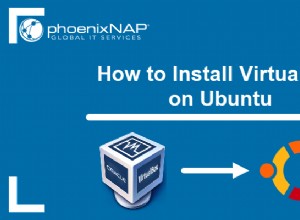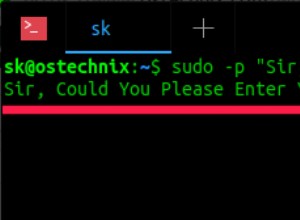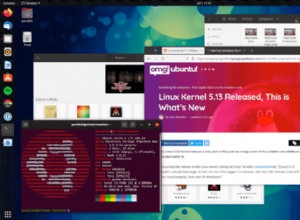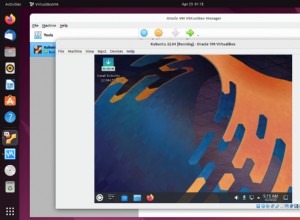Hoy hablaré sobre la forma más fácil de habilitar "Escritorio remoto en Ubuntu". En la mayoría de los casos, no necesita instalar ningún paquete o software adicional, Remmina se envía por defecto con Ubuntu.
Tres complementos predeterminados SSH , VNC y RDP están preinstalados con remmina en Linux, pero siempre puede instalar más complementos como SFTP, SPICE, Exec y muchos más.
Remmina es un cliente de escritorio remoto, que proporciona muchas formas y protocolos para conectar a distancia ordenadores ejecutando Windows, Linux o mac os.
Requisito previo para habilitar el escritorio remoto -
-Ubuntu 18.04 o 20.04
- IP o nombre de host de la computadora remota
- Conectividad de red entre el control remoto y su computadora
- Conexión a Internet
- Acceso Sudo a la raíz
- Habilitar el uso compartido en la computadora remota
Cómo instalar el cliente de escritorio remoto Remmina
Hay dos formas de instalar el cliente de escritorio remoto Remmina. Puedes elegir cualquiera de ellos
- Instalación del cliente de escritorio de Remmina mediante la línea de comandos
- Instalación del cliente de escritorio Remmina mediante GUI
Veamos ambos pasos uno por uno
1. Instalación de línea de comandos de remmina usando apt
Paso n.° 1 Verificar la versión preinstalada de Remmina
Generalmente, Remmina está incluido en todas las distribuciones Linux y GNU. Para comprobar si Remmina esté instalado o no, ejecute el comando sudo dpkg -l en Ubuntu
Dev@ubuntu:~/Desktop$ sudo dpkg -l remmina [sudo] password for dev: Desired=Unknown/Install/Remove/Purge/Hold | Status=Not/Inst/Conf-files/Unpacked/halF-conf/Half-inst/trig-aWait/Trig-pend |/ Err?=(none)/Reinst-required (Status,Err: uppercase=bad) ||/ Name Version Architecture Description +++-==============-===================-============-===========================> ii remmina 1.4.2+dfsg-1ubuntu1 amd64 GTK+ Remote Desktop C
Remmina 1.4.2 está instalado en mi Ubuntu.
Si no está instalado por algún motivo, puede instalar o actualizar desde el repositorio ppa. Actualizaré mi remmina versión a 1.4.2 a 1.4.7 (más reciente)
Paso n.° 2 Agregar repositorio PPA remmina
Agregar repositorio ppa de remmina usando apt-add-repositorio
$ sudo apt-add-repository ppa:remmina-ppa-team/remmina-next

Paso n.° 3 Actualizar el repositorio de paquetes de Ubuntu
Ejecutar actualización
$ sudo apt update

Paso #4 Instalar Remmina en Ubuntu
Instalar remmina y RDP complemento con él.
$ sudo apt install remmina remmina-plugin-rdp remmina-plugin-secret

¡Nota
En caso de una actualización, asegúrese de que su remmina no se está ejecutando, cerrar eso o matar antes de actualizar remmina.
$ sudo killall remmina
Si desea explorar diferentes métodos para instalar paquetes en Ubuntu, eche un vistazo a mi publicación sobre 4 formas de instalar paquetes en Ubuntu Linux
2. Instale remmina usando GUI (interfaz gráfica de usuario)
Veamos paso a paso, Cómo instalar y habilitar el escritorio remmina en Ubuntu usando el método GUI -
Paso n.º 1:escriba "Software de Ubuntu" en la barra de búsqueda de la aplicación
Abra el centro de software de Ubuntu

Paso n.º 2 Instalar el software Remmina
Buscar "remmina " y haga clic en Instalar


Paso #3 Inicie Remmina en Ubuntu
Lanzamiento de Remmina software para conectar la computadora remota

Cómo comprobar la versión de Remmina en Ubuntu
Para comprobar la versión de remmina en Ubuntu. Siga estos pasos -
- Abra la Terminal presionando {Ctrl + Alt + t } claves en ubuntu.
- Ejecutar remmina --versión comando.
$ remmina --version
Por ejemplo , la versión mejorada de remmina es 1.4.7 en nuestro caso.

Alternativamente,
También puede ejecutar el comando remmina --full-version para verificar todos los demás complementos disponibles que están instalados.
$ remmina --version
Actualización 13 de enero de 2021:-
Según el sitio web remmina.org, remmina no estará disponible como paquete ppa después del lanzamiento de la versión 1.4.8 . Por lo tanto, debe seleccionar la opción snap o flatpak para instalar la última versión de remmina.

Cómo instalar el último cliente de escritorio remmina 1.4.10 usando snap
O te encanta el hecho o lo odias, Ubuntu se está moviendo para snap de apto o papá modelo de repositorio. La última versión de muchos programas está disponible solo en Snap y remmina no es una excepción. Entonces, en mi opinión, no hay nada de malo en aceptar este cambio y volverse habitual también.
Para instalar la última versión de remmina en Ubuntu 20.04, siga estos sencillos pasos:
- Abra la terminal y verifique si Snap está instalado o no. De forma predeterminada, el complemento está disponible en la distribución Ubuntu 20.04.
$ complemento --versión

- Si no está instalado en su sistema, por casualidad. Luego instálelo usando el apt comando.
$ sudo apt update $ sudo apt install snapd
- Asegúrate de desinstalar primero la versión anterior de remmina que ya está instalada. Los pasos ya se proporcionan en "Cómo quitar/desinstalar Remmina " de esta publicación.
- Instalar remmina versión 1.4.10 (último disponible actualmente) en su ubuntu.
$ sudo snap install remmina

- Comprueba la versión remmina. Le mostrará la última versión disponible instalada desde la tienda instantánea.
$ remmina --version
Pero hay algunos problemas con la instalación instantánea (como se esperaba) y que debe solucionar manualmente. Puede visitar el sitio de remmina para ver los detalles. Mi sugerencia sería seguir con la versión 1.4.7 usando apt hasta que realmente necesite la última versión. Según el sitio web remmina.org -

Cómo conectar una computadora remota usando Remmina
Para conectar una computadora remota usando el complemento VNC, siga estos pasos
Le mostraré cómo conectar mi máquina remota Ubuntu 20.04 (IP 192.168.126.130), que he instalado en el reproductor de la estación de trabajo Vmware, usando ubuntu 18.04 (IP 192.168.126.1)
Paso n.° 1 Habilitar el uso compartido en una computadora remota
Ve a configuración - haz clic en compartir en el panel izquierdo:habilite compartir usando el interruptor deslizante

Paso n.º 2 Permitir la conexión a la pantalla de control
Haga clic en Compartir pantalla (desactivar) por defecto) - habilite "Permitir que las conexiones controlen la pantalla ".
En la opción de acceso, habilite "las nuevas conexiones deben solicitar acceso ".La solicitud debe aprobarse o negar en la computadora remota, para completar la conexión remota. Necesita a alguien en la computadora remota para realizar esta acción.

O
Seleccione "Requerir una contraseña " si no desea aprobar manualmente la conexión en la computadora remota. Establezca la contraseña según sus preferencias, debe proporcionarla durante la autenticación remota.

Paso n.º 3 Inicie Remmina
Abrir remmina en la fuente computadora (ubuntu 18.04)

Paso n.° 4 Crear perfil para conectar una computadora remota
Cree un nuevo perfil de conexión y complete los campos obligatorios para conectar la computadora remota

Nombre - Conexión remota según su preferencia
Protocolo - VNC (Computación de red virtual)
Servidor - Dirección IP del servidor remoto
Nombre de usuario - Nombre de usuario remoto
Contraseña - Dado al permitir compartir en el paso 2
Profundidad de color - Configure según sus preferencias o mantenga el valor predeterminado
Calidad - según su conexión de red.

Paso n.° 5 Conectar la computadora remota usando el software Remmina
Toca guardar y conectar , ubuntu 20.04 conectado

¡Advertencia
Deshabilite el uso compartido desde la configuración en la computadora remota, si ya no lo está usando. Puede provocar una vulnerabilidad o un ataque remoto, si no lo deshabilita.
Tutorial en vídeo n.º 1
Video tutorial sobre "Cómo habilitar Escritorio remoto en Ubuntu - Remmina" para principiantes
Habilitar Escritorio remoto - Remmina
Cómo acceder de forma remota a Windows 10 desde Linux
Espero que obtenga una respuesta a su pregunta "¿Cómo uso Remmina para escritorio remoto ?", después de seguir estos sencillos pasos.
Pasos para conectar remotamente Windows 10 usando Remmina en Ubuntu
Paso #1
Abra Remmina desde la consola de aplicaciones de visualización

Paso #2
Agregue un nuevo perfil de conexión y proporcione los detalles de su servidor de Windows, como IP, nombre de usuario y contraseña, no olvide seleccionar RDP en el protocolo para Windows.

Si revisa la captura de pantalla, esta vez he seleccionado la resolución como "Usar resolución de cliente" en lugar de "Usar tamaño de ventana inicial" para mostrar la diferencia entre las dos opciones.
Además, hay opciones adicionales de profundidad de color como GFXAVC444 en RDP para la conexión remota de Windows 10.
Paso #3
En este ejemplo de conexión de escritorio remoto habilitado para Windows 10, he seleccionado la mejor velocidad de conexión (la más lenta) para mostrarle que la resolución y la calidad de la pantalla remota mejorarán en comparación con nuestro ejemplo de Linux, donde seleccionamos la conexión deficiente (la más rápida).